時間:2019-08-18 來源:互聯網 瀏覽量:
win10係統是微軟開發的一款操作係統,吸取了win8係統的教訓,回歸了開始菜單,傳統界麵環境和之前Windows版本相比變化不是很大,但在一些功能上進行了改進。下麵,我們就來了解一下解決win10筆記本連不上WiFi的方法吧
WiFi看不見摸不著,但是卻是我們21世紀最不可缺少的東西,我們經常會去提供免費WiFi無線熱點網絡的地方進行上網。那麼如果筆記本電腦無法連接WiFi我們該如何解決呢?滑動鼠標瞧瞧吧
win10筆記本連不上wifi怎麼辦
方法一、查看WiFi開關有沒有開啟
1、有的筆記本電腦會有無線網絡的硬件開關,如果關閉將其開啟即可

筆記本電腦圖解1
2、當然,筆記本電腦也有控製無線網的快捷鍵,我們可以查看一下自己電腦上F功能鍵有沒有WiFi圖標,或者是飛行模式。小編的是F5,按下Fn+F5就可以開啟無線網

win10筆記本連不上wifi電腦圖解2
方法二:查看網卡驅動以及WiFi服務有沒有問題
1、右擊計算機圖標,選擇管理

win10電腦圖解3
2、打開窗口中,選擇設備管理器,查看網絡適配器有沒有黃色圖標,有的話就需要重新安裝網卡驅動了
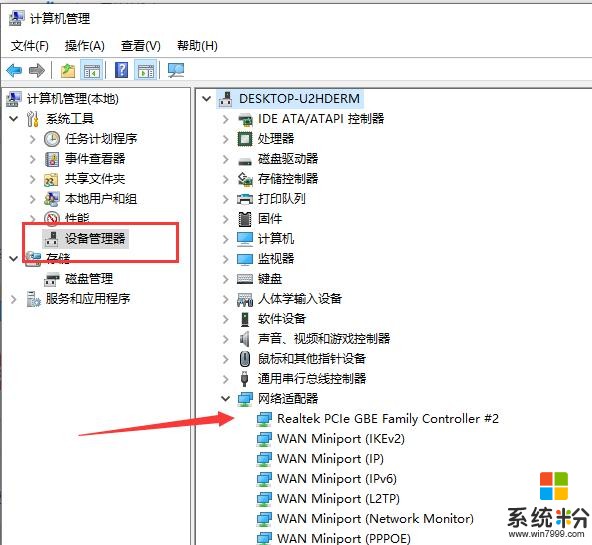
win10電腦圖解4
3、如果驅動沒有問題,就展開服務和應用程序,點擊服務,找到WLAN AutoConfig,然後點擊左上方的啟動此服務
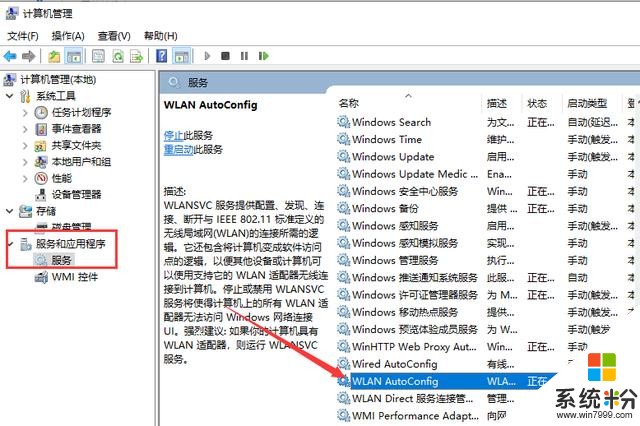
win10電腦圖解5
方法三:查看網絡有沒有禁用
1、【win+i】打開設置,點擊網絡和Internet
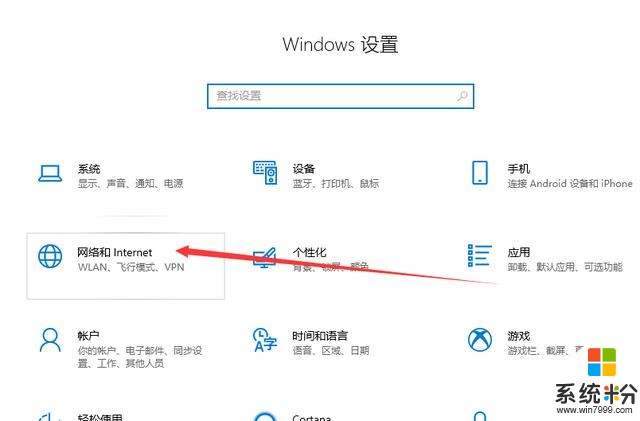
wifi電腦圖解6
2、點擊右側的更改適配器選項
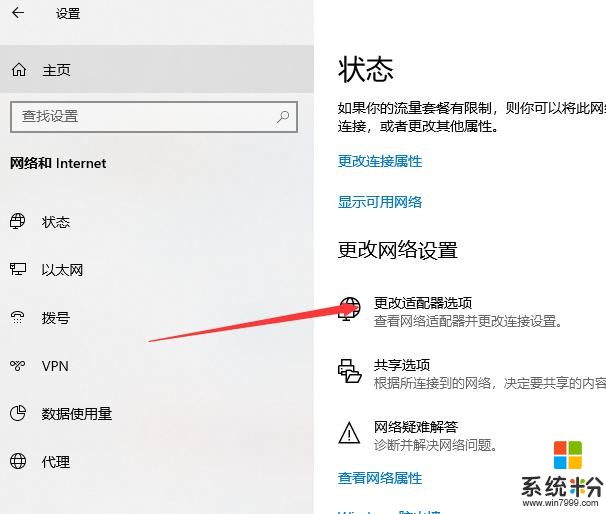
筆記本電腦圖解7
3、打開的窗口中,右擊使用的WiFi連接,選擇啟用即可
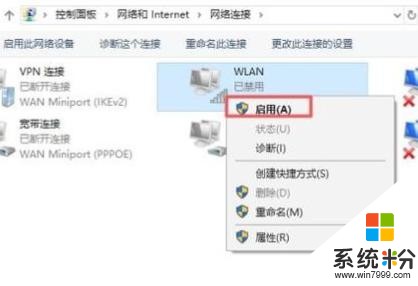
筆記本電腦圖解8
以上就是win10筆記本連不上WiFi的解決方法了,希望能幫助到各位